Ha a számítógépes játékok lassabban kezdtek dolgozni, túl kevés fps-t adnak, és rendszeresen lógnak a játék során, akkor a probléma nemcsak a videokártyáján, hanem a processzor beállításait is lefedheti, hanem a játék beállításait is. Olvassa el, hogy mi lehet a probléma, és teljesíti az összes pontot a megelőzésben.
Hogyan készítsünk játékokat nem lagamon - videokártya konfigurálása
Sokan ismerik előre, hogy melyik videokártya van telepítve a számítógép vagy a laptop, de ha nincs kilátás, ami a videokártya, akkor kövesse az alábbi lépéseket:
- Menjen a Vezérlőpulton a számítógépes Explorer indításán keresztül.

- Egyszer a kezelőpanelen talál egy kis keresési stringet a fenti jobb oldalon. Írja be a "System" szót, ha az összetevők keresése nem indult el automatikusan, nyomja meg az Enter billentyűt.
A keresési eredmények között keresse meg a "System" zöld lapot egy kék számítógépes ikonnal. Kattintson rá, hogy folytassa.

- Megnyitja az ablakot a rendszerparaméterekkel, akkor később hasznos lesz, így ne rohanjon bezárni. Eddig figyeljen a képernyő bal oldalán lévő bányák listájára, kattintson az "Eszközkezelő" sorra.

- A listából válassza ki a "Video Adapter" gráfot.
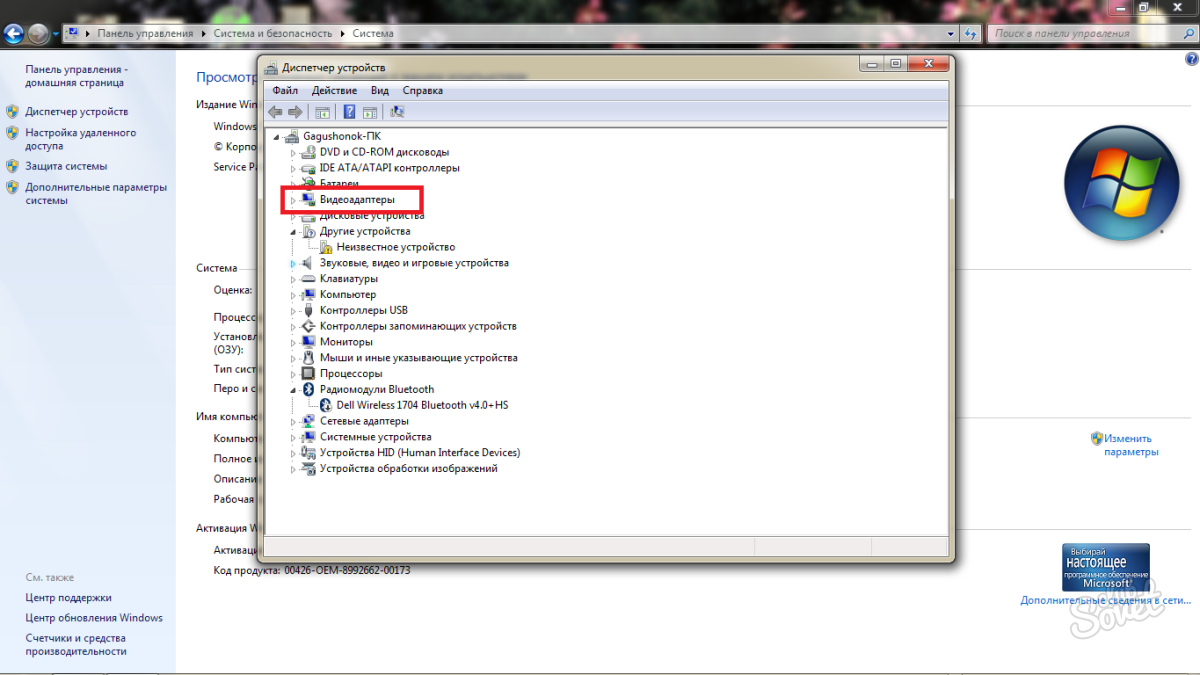
Megnyitja az összes számítógépen vagy laptopon található videokártyákat. A videokártyák két típusra vannak osztva:
- integrált;
- diszkrét.
Az első csoport alapértelmezés szerint egy csomagban az összes processzor és két gyártó részt vesz a fejlesztés a második: NVIDIA és az AMD. Ebben a képernyőképen látható, hogy az Intel HD Graphics 5500 és az NVIDIA GeForce 920m videokártya be van építve a laptopba. Az integrált videoadapter mindig túl gyenge, hogy játsszon vele új játékokban vagy játékokkal, közepes grafikus beállításokkal. A diszkrét kártya teljesen másolja a feladatokat. Ha mindkét adapter is van, akkor válthat a konfigurációs videokártyára. Ha csak egy - Ugrás a következő lépést.

Nvidia kártyák beállítása játékokhoz
Ezen elv szerint könnyen konfigurálhatja mind az AMD videokártyát, mivel ugyanaz marad.
- Kezdjük, frissítenie kell a videokártya összes illesztőprogramját. Menj a hivatalos honlapján a fejlesztő és manuálisan adja meg a kártya számát, amit most láttam a Task Manager. A belépés után kattintson a "Keresés" gombra. Minden olyan illesztőprogram, amelyet nem töltött le, vagy nem frissítették az időben. Telepítse az összes szükséges összetevőt.

- Most nyissa ki a számítógép tálcáját, és keresse meg az NVIDIA ikont, mindig zöld színben van.

- Kattintson a jobb egérgombbal kattintson a jobb egérgombbal, és válassza ki a "Nyissa meg az NVIDIA kezelőpanelt" a felbukkanó listában.

- Kattintson az első részre "A képbeállítások beállítása megtekintéssel". Itt gondoskodhat minőségi és teljesítmény prioritásokra. Mivel problémája van a másodikval, akkor ezeket a paramétereket manuálisan állítsa be a termelékenység felé. Ehhez kattintson a harmadik tétel "Egyéni beállítások hangsúlyozására ...".

- Fordítsa a csúszkát az "egyensúly" állapotba. De vegye figyelembe, hogy súlyos késéssel és a 15 év alatti fps pedig jobb, ha a csúszkát teljesen megtanulják. Így a játék teljesítménye emelkedni fog, de a rajz textúrák és karakterek minősége rosszabb lesz. Ne felejtse el kattintani az "Alkalmaz" gombra.

- Most menjen a második rész "3D paraméterek kezelése". Menjen a "Globális paraméterek" fülre.

- Kattintson az előnyben részesített grafikus processzor karakterláncra. Győződjön meg róla, hogy van egy diszkrét videokártya, azaz "nagy teljesítményű Nvidia processzor". Ha nem biztos abban, hogy a kártya minősége, például, ha van egy GeForce 300, 400 és 500 sorozat, akkor helyezze el az "auto-szünetet", majd a videoadapter vezetők maguk döntenek, ha jobbra fordul a folyamaton.

- A "Physx konfiguráció telepítése" utolsó szakaszában állítsa be az illesztőprogramokat az illesztőprogramokba. Most a videokártya újjáépít, hogy dolgozzon a játékokkal, biztonságosan válthat a következő lépésre.

Hogyan készítsünk játékokat NEM LAGOW - Állítsa be a játékbeállításokat
- Először is megtudja, a rendszer követelményeinek online internetes hálózat akár egy doboz vásárolt kiadvány. Most, tudva a videokártyát, menjen a "Rendszer" részre a kezelőpanelen.
Látni fogja a processzor és a RAM paramétereit. Ha ez megfelel legalább a minimális játékkövetelményeknek, próbálja meg újraépíteni a belső menüből.

- Menjen a játékodra, amely túl kevés FPS-t ad, kattintson a Beállítások gombra. Bármely játékban van egy "grafikus minőség" elem, tegye az "alacsony" értékre is, akkor is húzza ki a hármas pufferelést, ha van ilyen.

- A további grafikai beállításokat, meg kell tiltani az összes folyamatokat igénylő teljesítmény növekszik, ezek a következők: rajz árnyékok, víz részletesen, ragyogás, köd, textúra szűrés, részletes összes karakter paraméterek, valamint további videó hatásokat. Tiltsa le ezt, vagy állítsa be az alacsony értékeket.

- Mentés az értékeket és kilép a beállítások értékét az FPS kell növelni, és a helyi akciócsoportok megáll.
- Ha ez az elem nem segített, akkor nézd meg, hogy milyen RAM A játék valójában megköveteli a játékot. Menjen a Vezérlőpultra és a keresősávba, írja be a "Diszpécseret". Keresse meg a "Futtatási folyamatok megtekintése a feladatkezelőben", és kattintson rá.

- Menjen a "Folyamatok" fülre.

- Most a bal oldali oszlopban keresse meg a játék nevét, és jobbra látni fogja, hogy sok memóriát fogyaszt. Ha szinte az összes RAM, akkor komolyan gondolnia kell az új slots RAM vásárlására.

Ezenkívül a késés oka lehet egyenetlen terhelés a processzoron. A javítás, olvassa el ezt a cikket: A CPU-vezérlés használata.
Ne felejtse el, hogy időben módosítsa a számítógép alkatrészeit, és frissítse az illesztőprogramokat.































